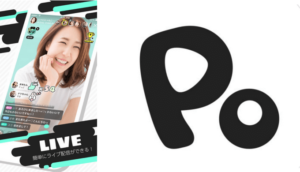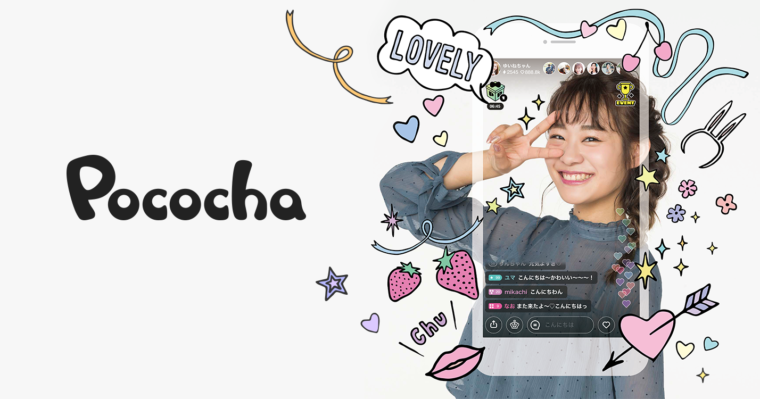こんにちは!
皆さんはPococha(ポコチャ)のアカウントを作った時に、プロフィールを設定しましたか?
アカウント作成をする時って、事前に準備をしていないとどんな項目があるのか
よくわからないので、しっかりと内容を練ってプロフィールを入力するのは難しいでしょう。
Pococha(ポコチャ)ではマイページからプロフィールの再編集が可能です!
今回はPococha(ポコチャ)のプロフィール編集方法について解説していきます。

Pocochaのプロフィール編集方法
Pococha(ポコチャ)のプロフィール編集は設定画面から行うことができます。
設定画面はマイページの右上にある、歯車のアイコンをタップすると表示できます。
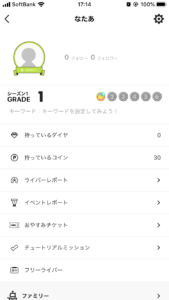
設定画面を表示すると、「プロフィール編集」という項目があるので、タップして編集していきましょう。
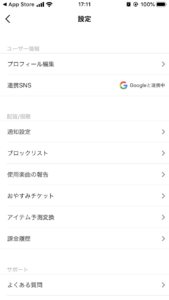
プロフィール編集:アイコン
あなたを象徴するプロフィール画像を設定しましょう。
ライブ配信サービスの中には、人の顔でなければならないものもありますが
Pococha(ポコチャ)にはそういった決まりはないようです。
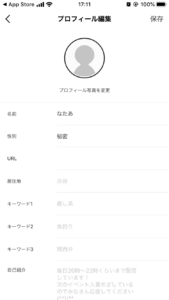
プロフィール編集:名前・性別
あなたのニックネームと性別を入力しましょう。
プロフィール編集:URL
あなたが運営しているブログや、SNSのアカウントを持っていればURLを入力しましょう。
リスナーさんにとっては、ライバーさんのプライベートが覗けるSNSがあることは非常に嬉しいことだと思いますよ!
また、ポコチャでは配信情報をライバーさんのTwitterアカウントで自動でお知らせする機能もあります。
リスナーさんを集めやすくなる便利な機能なので、ぜひ活用してくださいね。
「配信ツイート」については下記記事で詳しく紹介しています。
【Pococha(ポコチャ)】の「配信開始ツイート」について紹介!
プロフィール編集:居住地
あなたが住んでいる場所を、公開できる範囲で公開しましょう。
プロフィール編集:キーワード1,2,3
あなたを表すキーワードを3つまで入力できます。
プロフィール編集:自己紹介
あなたの自己紹介文を入力しましょう。
特にライバーとして活動する方は、詳細に書いておいた方が良いでしょう。
そのほかのPococha(ポコチャ)の設定画面で設定できることについてはPococha(ポコチャ) の設定画面では何ができるの?で詳しく解説しています!
プロフィールはアピールの場!
プロフィールの項目は全て、あなたをアピールする上でとても大切な項目です。
しっかりとあなたのことを伝えられるようにじっくり考えて入力してください。
特にアイコンはリスナーの目に触れることも多いため、自分らしさが伝わるものを選びましょう!
また自己紹介文には、自分の配信の魅力や配信中のスタンス、主な配信時間などを書き込むことで新規のリスナーさんが来やすくなります。
リスナーさんの目線になってプロフィールを作ることが「ファンを増やすコツ」ということですね!
Pococha(ポコチャ)ライバーとして活躍したい人はこちらをチェック!
↓↓
ポコチャ(Pococha)でオススメのライバー事務所とは!!
また、「配信を大画面で見たい」「配信を見ながらスマホをいじりたい」という方は、PCでポコチャを利用することもできます。
WEB版にはない機能も多いため普段はアプリを使用するのがおすすめですが、合わせて利用している方もいるようです!
「PCからのログイン方法やWEB版の機能」については下記記事で紹介しているので、参考にしてくださいね。
Pococha(ポコチャ) はPCからのログインも可能!Web版の機能を解説!